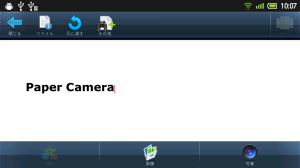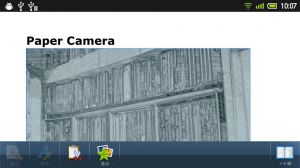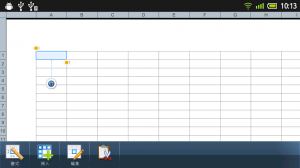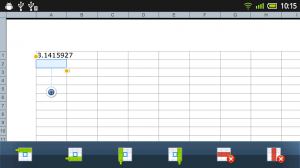なんとGetJarでは9.99ドルが無料に!本格的な編集機能を備えた「Smart Office plus」
 パソコンでは、OpenOfficeから派生したLibreOfficeなど、無料のオフィス文書編集ソフトがいくつも登場しているが、Androidでオフィス文書編集が可能な無料アプリというと、安定性に難がある「Olive Office Editor」くらいしかない。ほかのオフィス文書編集アプリは有料の物ばかりで、値段も高めだ。
パソコンでは、OpenOfficeから派生したLibreOfficeなど、無料のオフィス文書編集ソフトがいくつも登場しているが、Androidでオフィス文書編集が可能な無料アプリというと、安定性に難がある「Olive Office Editor」くらいしかない。ほかのオフィス文書編集アプリは有料の物ばかりで、値段も高めだ。
Androidで無料でオフィス文書ファイルを編集したければ、「Smart Office plus」を試してみよう。Androidマーケットでは9.99ドルの有料アプリだが、GetJarでは無料でダウンロードできてしまうぞ。
ワープロ文書やスライド、スプレッドシートなど一通りのオフィス文書の編集が可能で、文字装飾や画像の挿入なども行なえる。ヘルプドキュメントは英語だが、インターフェイスは日本語化されていて使いやすい。
スプレッドシートのセルの連続入力が出来ないなど、パソコン用の本格的なソフトと比べると見劣りする点も多いが、パソコンで作成した書類の修正程度になら十分役立つだろう。
ワープロ文書の作成
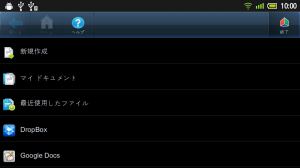 Smart Office plusを起動したときのホーム画面では、新規作成やSDカードからのファイルの選択が行える。
Smart Office plusを起動したときのホーム画面では、新規作成やSDカードからのファイルの選択が行える。
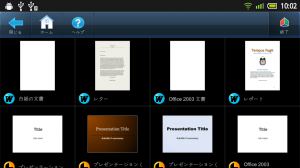 「新規作成」を押せば、テンプレートの一覧が表示されるので、作成したい文書の種別を選択しよう。
「新規作成」を押せば、テンプレートの一覧が表示されるので、作成したい文書の種別を選択しよう。
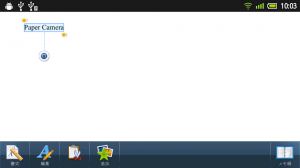 ワープロ文書では、入力したテキストのダブルタップでテキストを選択し、「書式」から文字装飾などを行なえる。なお、二本指で摘むピンチ操作でズームイン・アウトが可能だ。
ワープロ文書では、入力したテキストのダブルタップでテキストを選択し、「書式」から文字装飾などを行なえる。なお、二本指で摘むピンチ操作でズームイン・アウトが可能だ。
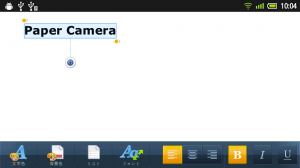 「フォント」で文字の形や大きさを変えられる他、太字や斜体、下線などのスタイルも適用可能だ。
「フォント」で文字の形や大きさを変えられる他、太字や斜体、下線などのスタイルも適用可能だ。
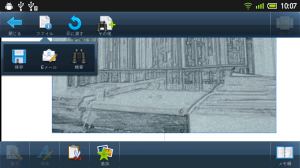 メニューボタンを押すと表示されるツールバーの「ファイル」→「保存」で出来上がった文書を保存しよう。
メニューボタンを押すと表示されるツールバーの「ファイル」→「保存」で出来上がった文書を保存しよう。
プレゼン文書の作成
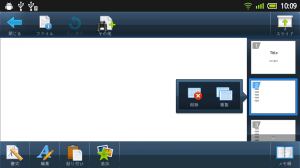 「プレゼンテーション」文書では、メニューボタンを押すと表示されるツールバーの右上の「スライド」をタップすることでスライドの一覧を表示でき、ドラッグで並び替え、ロングタップで表示されるアイコンから削除や複製が行なえる。新規のスライドを追加するには、既存のスライドを複製するしかないようだ。
「プレゼンテーション」文書では、メニューボタンを押すと表示されるツールバーの右上の「スライド」をタップすることでスライドの一覧を表示でき、ドラッグで並び替え、ロングタップで表示されるアイコンから削除や複製が行なえる。新規のスライドを追加するには、既存のスライドを複製するしかないようだ。
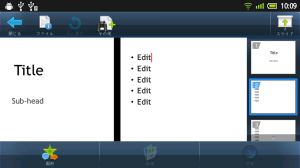 下部ツールバーの「追加」では、画像の挿入は出来ないが、「図形」で様々な図形を挿入できる。
下部ツールバーの「追加」では、画像の挿入は出来ないが、「図形」で様々な図形を挿入できる。
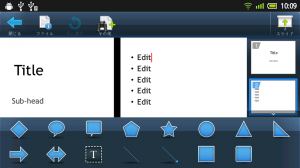 このように色々な図形が用意されているので、挿入したい図形を選択しよう。
このように色々な図形が用意されているので、挿入したい図形を選択しよう。
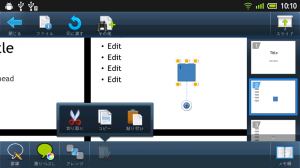 挿入された図形をタップし、表示された黄色い点をドラッグすることで大きさや形状を変更できる。下の青い○をドラッグすれば、位置を移動可能だ。下部のバーのアイコンから、切り取りやコピーなどを行なえる。
挿入された図形をタップし、表示された黄色い点をドラッグすることで大きさや形状を変更できる。下の青い○をドラッグすれば、位置を移動可能だ。下部のバーのアイコンから、切り取りやコピーなどを行なえる。
スプレッドシートの作成
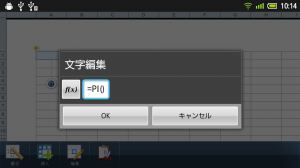 セルを選択して「編集」を押せば、セルの内容を編集可能だ。数式なども使えるが、複数セルの連続入力が出来ないので操作性は今ひとつだ。
セルを選択して「編集」を押せば、セルの内容を編集可能だ。数式なども使えるが、複数セルの連続入力が出来ないので操作性は今ひとつだ。
既存ファイルを開く
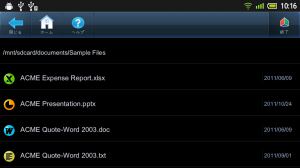 ほかのファイルマネージャアプリからでは、一部のファイル形式しか開くことができないので、SDカード上の文書ファイルを開きたい場合は、トップ画面の最下部の「/sdcard」でファイルの一覧を表示し、開きたいファイルを選択しよう。
ほかのファイルマネージャアプリからでは、一部のファイル形式しか開くことができないので、SDカード上の文書ファイルを開きたい場合は、トップ画面の最下部の「/sdcard」でファイルの一覧を表示し、開きたいファイルを選択しよう。
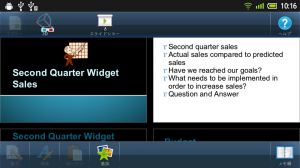 閲覧だけなら、画像を駆使したプレゼン文書などにも対応しているぞ。
閲覧だけなら、画像を駆使したプレゼン文書などにも対応しているぞ。
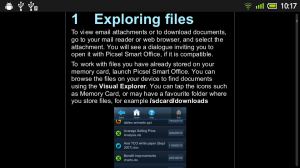 なお、メニューの「ヘルプ」で、使い方を説明したワープロ文書を開ける。
なお、メニューの「ヘルプ」で、使い方を説明したワープロ文書を開ける。
・Smart Office plus(GetJar)
・無料の総合オフィスアプリ「OliveOfficeEditor」が金賞!表計算・オフィスアプリBest7
関連記事

二度寝防止機能を備えた目覚まし時計アプリ「Alarm Clock Xtreme」の有料版がGetJarなら無料

【screenrecord】録画したプレイ動画にスマホ操作でBGMを付ける動画編集アプリ「Video Editor」

【Nexus5推奨アプリ】メールで送れない大容量ファイルの受け渡しにも「Nexus Media Importer」

GetJarで合法的に無料提供されている有料アプリをゲットしよう

超目立てる本格的なiOS7風Androidホーム画面を「jbOS7」で作り上げる

スマホにDropboxを導入してパソコンのファイルを外出先でも閲覧!

スマホからGoogleドライブに複数のファイルをまとめてアップロード

スマホにGoogleドライブアプリを導入してパソコンで同期したファイルを閲覧

【Kindle Paperwhite】そのままでは読めないdocやdocxもメール経由で変換して閲覧
2012年02月08日18時30分 公開 | カテゴリー: 文書編集 | キーワード:アプリ, チップス, 特集 | Short URL
ツイート ![]()
最新記事
- 仕事もゲームも健康的にスマートに!快適なポジショニングに調整できるリストレスト!
- 簡単設置のテーブル収納ラック!デスクの小物をすっきり整理!
- 簡単取り付け&効率アップ!デスクに収納をプラス!
- 冷却機能付きのワイヤレス充電器!しっかり冷やしながらスマホを充電!
- 冷却ファンでがっつり冷やす!冷やしながら充電出来るスマホスタンド!
- 冷却・充電・スタンドの3Way仕様!スマホを冷やしながら充電!
- セミハードタイプのマルチコンテナ!収納物をしっかり守る!
- iPhone、Apple Watch、AirPodsの充電はこれ1つで!Qi2高速ワイヤレス充電で快適な充電体験を!
- 外の世界にも耳を澄ませるオープンイヤーワイヤレスイヤホン!極上の音楽体験を!
- 雲のように柔らかく快適!耳をふさがないイヤーカフ型イヤホン!
- 耳に挟むだけのワイヤレスイヤホン!周りの音を聴きながら高音質な音楽を楽しめる!
- Bluetooth5.4搭載のイヤーカフ型ワイヤレスイヤホン!60時間の長時間再生可能!
- 時計で電話にも出れる!一回の充電で長期間使えるスマートウォッチ!
- 合計最大240W出力!Ankerのハイスペックな充電器!
- アイデア次第で使い方無限大!柔らかいシリコン製のケーブルクリップ!
- 摩耗、引き裂き、すり切れに強い!たくさん入るガジェットポーチ!
- 9台の機器を同時充電可能!Ankerのチャージングステーション!
- 合計最大160W出力!14in1のドッキングステーション!
- じんわり温めて心を癒す毎日のルーティン!充電式のホットアイマスク!
- ピカチュウと充電を持ち歩こう!コンパクトデザインのガジェットポーチ!
- ピカチュウが充電してくれる?Ankerの可愛いワイヤレス充電器!
- MagSafe対応でピタッと置くだけ!Ankerのワイヤレス充電器!
- ワールドクラスのノイズキャンセリング搭載の完全ワイヤレスイヤホン!止まらないサウンドが、力をくれる!
- マグネット式カードリーダー!最大42.5Wの急速充電!
- ピタッと背面にキャップがくっつく極薄スリムSSD!隣のポートに干渉しないスリム設計!
- 子どもだけでなく大人も!大音量130dBのLEDライト付き防犯ブザー!
- 雨にも負けず、晴れにも負けず!晴雨兼用の折り畳み傘!
- 洗練されたシックなデザイン!しっかり保護して持ち運び出来るノートPCバック!
- Colemanのオシャレなデイリークーラー!お出掛けやピクニックに!
- こころ抱かれるだきまくら!ペットを飼っているようなかわいさと安心感!